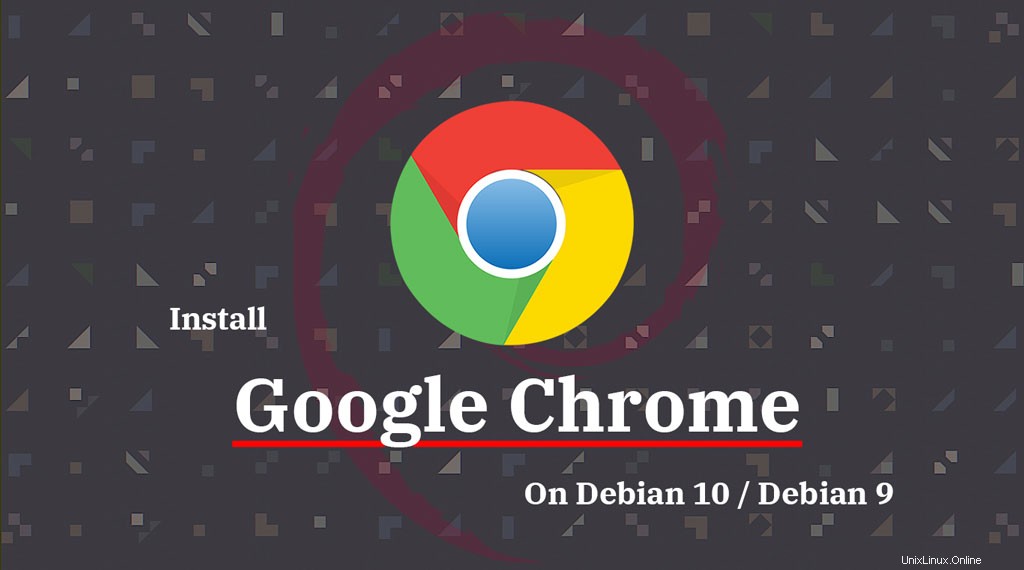
Google Chrome:¿necesitas una presentación? Quién sabe, es posible que esté leyendo esto en el navegador Google Chrome en su computadora de escritorio o teléfono inteligente con Windows. ¿Por qué perder el tiempo en algo que ya sabes lo que es?
Vayamos directamente a la instalación de Google Chrome en Debian 10/Debian 9.
Requisito
Google Chrome ya no funciona en la versión de 32 bits de Debian.Añadir repositorio de Google
Descargue la clave de firma de Google e instálela.
wget -q -O - https://dl.google.com/linux/linux_signing_key.pub | sudo apt-key add -
Configure el repositorio de Google Chrome.
echo "deb http://dl.google.com/linux/chrome/deb/ stable main" | sudo tee /etc/apt/sources.list.d/google-chrome.list
Instalar Google Chrome
Actualice el índice del repositorio.
sudo apt update
Google Chrome estable
Instale Google Chrome con el siguiente comando.
sudo apt install -y google-chrome-stable
Google Chrome beta
¿Quieres probar la versión beta de Google Chrome? Ejecuta:
sudo apt install -y google-chrome-beta
Abrir Google Chrome
Una vez que se complete la instalación de Chrome, puede iniciar Google Chrome escribiendo el siguiente comando en la terminal o yendo a Actividades en Debian.
Modo gráfico
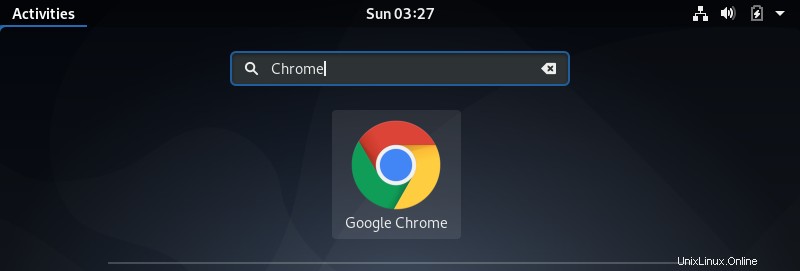
Línea de comandos
Estable de Google Chrome:
google-chrome
O
google-chrome-stable
Google Chrome beta:
google-chrome-beta
Puede configurar Google Chrome como navegador web predeterminado.
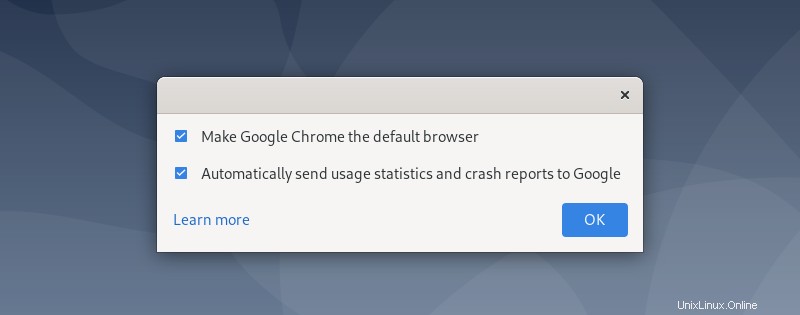
Captura de pantalla de Google Chrome ejecutándose en Debian.
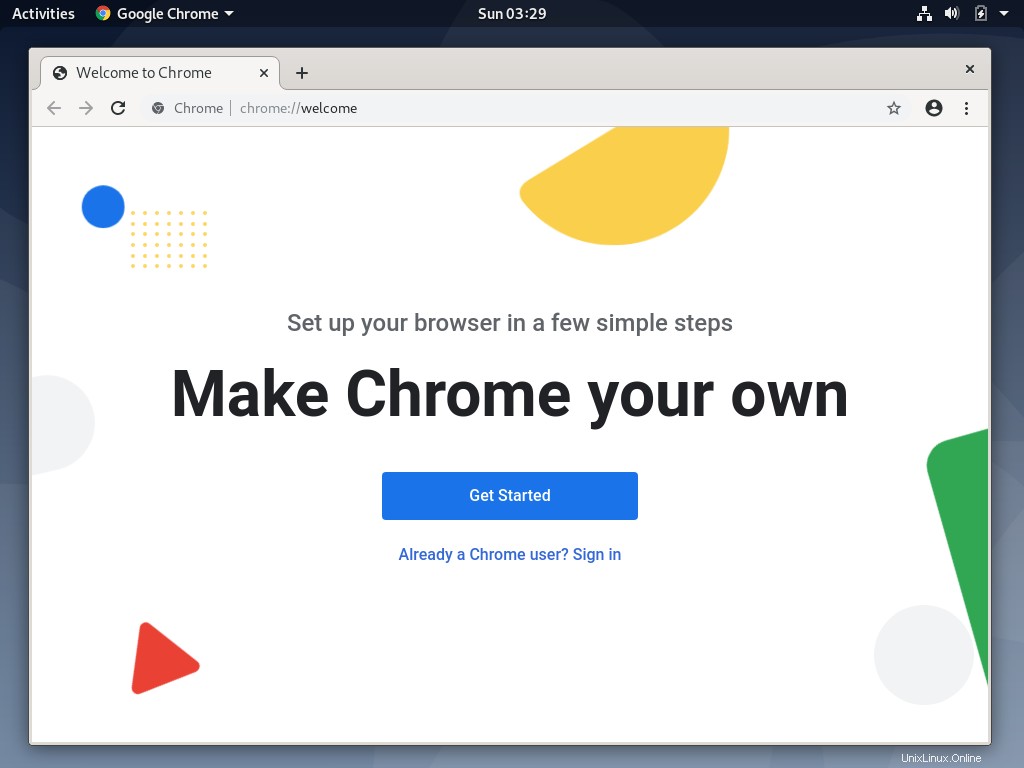
Conclusión
Eso es todo. Espero que haya podido instalar Google Chrome en Debian 10 / Debian 9 sin ningún problema. Comparta sus comentarios en la sección de comentarios.